
Qu'est-ce que l'IPTV ? L'IPTV fonctionne-t-elle sur Roku TV ? Puis-je obtenir l'IPTV sur mon Roku ? Ce guide répondra à toutes vos questions et vous guidera à travers tout ce que vous devez savoir. Maintenant, plongeons et explorons comment vous pouvez débloquer un nouveau monde de divertissement TV avec IPTV pour Roku!
Table des matières
Qu'est-ce que l'IPTV
IPTV (Internet Protocol Television) est un service de diffusion qui fournit du contenu TV sur Internet, au lieu des signaux traditionnels par câble ou satellite. Il utilise les mêmes protocoles Internet qui alimentent d'autres services en ligne, en faisant une manière plus flexible de regarder la télévision.
L'un des principaux avantages de l'IPTV est la flexibilité qu'il offre. Avec la TV traditionnelle, vous êtes coincé avec des programmes programmés, mais avec l'IPTV, vous pouvez regarder des diffusions en direct ou choisir parmi une variété de contenus à la demande sans limite de temps.
Alors, pouvez-vous obtenir IPTV sur Roku TV ? Si vous avez un téléviseur plus ancien, il se peut qu'il ne soit pas configuré pour prendre en charge IPTV directement. Dans ce cas, vous aurez besoin d'un décodeur comme Roku, Apple TV, ou Amazon Fire TV. Ces appareils agissent comme des intermédiaires, convertissant le flux IPTV que vous recevez via votre connexion Internet en un format que votre TV peut afficher.
Il existe plusieurs applications IPTV populaires disponibles pour Roku, telles que IPTV Pro, OTTplayer, Lecteur IPTV, IPTV Plus, IPTV Next, et IPTV Smarters. Dans ce guide, nous nous concentrerons sur IPTV Smarters comme exemple. Cependant, les étapes pour installer IPTV sur Roku sont similaires sur la plupart des appareils, vous pouvez donc suivre ces instructions pour n'importe quelle application IPTV que vous choisissez.
Comment obtenir IPTV Smarters sur Roku TV
Étant donné que Roku utilise un système d'exploitation à source fermée, vous ne pouvez installer que les applications disponibles dans le Roku Channel Store. Cela signifie que vous ne pouvez pas directement télécharger IPTV Smarters sur Roku TV comme vous le feriez sur une Android TV, comme installation d'IPTV Smarter sur Firestick.
Heureusement, vous pouvez utiliser un ordinateur pour vous aider à télécharger IPTV pour Roku TV. Maintenant, suivez simplement les instructions spécifiques sur la façon d'ajouter IPTV à Roku TV avec patience.
Partie 1. Activer le mode développeur sur Roku
Pour charger des applications sur votre Roku, la première étape essentielle est d'activer le Mode développeur Roku. Cela vous permet d'installer des applications qui ne sont pas disponibles dans le Roku Channel Store.

Étape 1. Allumez votre Roku et appuyez sur les boutons suivants de votre télécommande : Accueil bouton 3 fois, Up bouton deux fois, Droite bouton une fois, Left bouton une fois, Droite bouton une fois, Left bouton une fois, et Droite bouton une fois.
Bonus : Si votre télécommande Roku ne fonctionne pas, vous êtes autorisé à installer un L'application de télécommande Roku sur l'appareil mobile de BoostVision à la place. Après que les appareils soient connectés au même réseau sans fil, vous pouvez appuyer sur la télécommande virtuelle pour continuer le processus d'activation du Développeur.
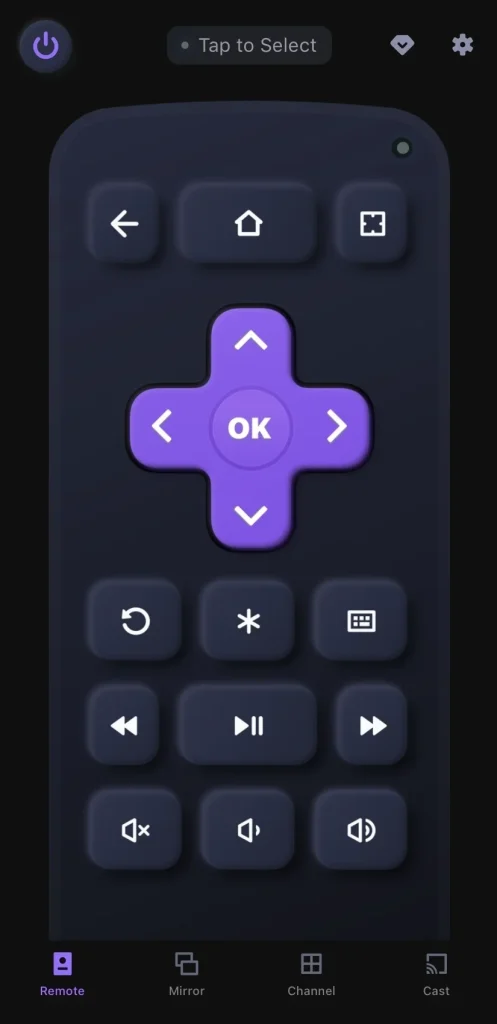
Télécharger Remote pour Roku TV

Étape 2. Écris le URL Lien répertorié dans le menu Paramètres du développeur. Sélectionnez le Activer l'installateur et redémarrer option et faites défiler vers le bas pour cliquer Je suis d'accord à l'accord de licence des outils de développement.

Étape 3. Entrez un mot de passe pour votre appareil Roku (notez que les mots de passe sont sensibles à la casse et vous en aurez besoin pour une Étape ultérieure). Cliquez Définir le mot de passe et redémarrer Pour redémarrer votre Roku. Lorsque l'appareil a fini de redémarrer, il est activé en mode développeur et prêt pour le chargement latéral de chaînes.
Partie 2. Ajouter la chaîne IPTV Smarters
Ensuite, vous devez ajouter la chaîne IPTV Smarters au compte Roku afin de pouvoir commencer à l'utiliser.
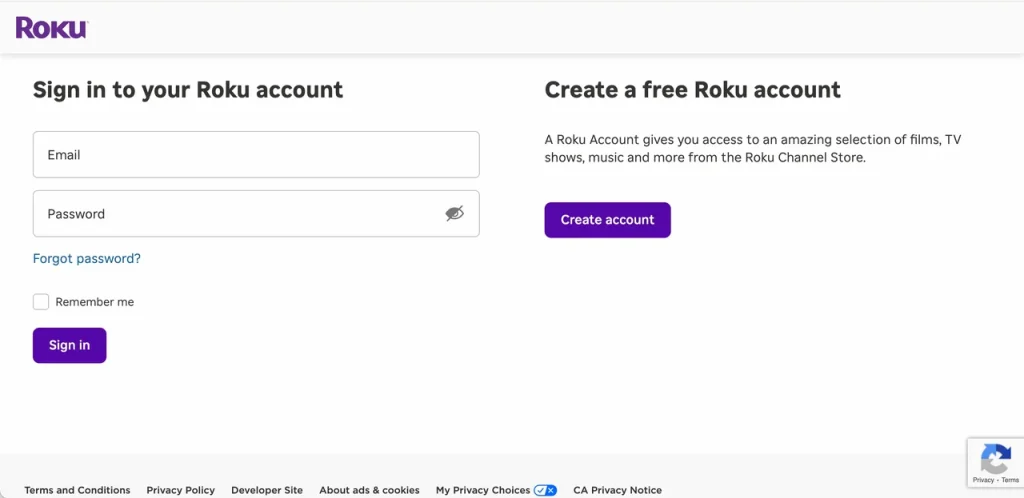
Étape 1. Ouvrez votre navigateur d'ordinateur et accédez à mon.roku.com. Saisissez vos informations pour vous connecter à votre compte Roku.

Étape 2. Choisir Ajouter une chaîne avec un code under Gérer le compte.
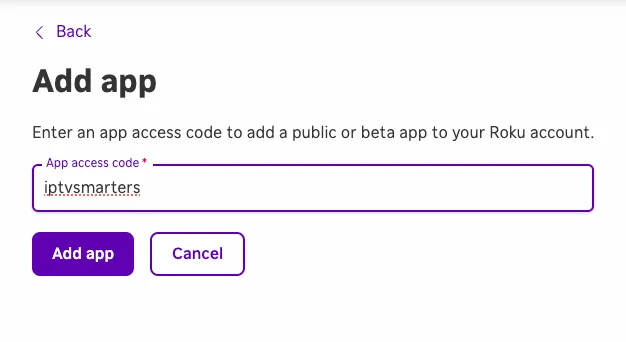
Étape 3. Enter iptvsmarters exactement dans la case, puis sélectionnez Ajouter Channel pour l'ajouter à votre Roku. Continuez à cliquer D'accord et Oui, ajoutez une chaîne. options pour terminer cette partie.
Partie 3. Installer le fichier IPTV Smarters sur l'ordinateur
Dans cette partie, vous devriez télécharger IPTV Smarters et enregistrez le fichier sur votre ordinateur où vous pourrez facilement le retrouver plus tard.
Partie 4. Installer IPTV Smarters sur Roku
Comment obtenir IPTV sur Roku ? Pour l' étape finale, vous aurez besoin du lien URL et du mot de passe du serveur web que vous avez noté et créé plus tôt.
Étape 1. Lancez n'importe quel navigateur sur votre ordinateur et entrez le lien URL de Roku que vous avez noté plus tôt.
Étape 2. Une boîte de connexion apparaîtra. Pour le nom d'utilisateur, tapez rokudev, et pour le mot de passe, saisissez le mot de passe du serveur web que vous avez créé auparavant. Enfin, cliquez Se connecter.
Étape 3. Cliquez Upload à la page suivante.
Étape 4. Sur votre ordinateur, parcourez le package IPTV Smarters, sélectionnez le dossier de téléchargement et cliquez Ouvrir.
Étape 5. Cliquez sur le Installeroption une fois le fichier téléchargé. Et si vous voyez le écran, vous l'avez fait correctement !
Étape 6. Revenez à votre appareil Roku, et IPTV Smarters sera sur la TV. Connectez-vous avec vos informations IPTV Smarters et profitez de l'IPTV sur Roku avec IPTV Smarters.
Comment regarder IPTV sur Roku sans application
Si vous trouvez l'installation d'IPTV Smarters pour Roku un peu compliquée, ne vous inquiétez pas — vous pouvez toujours dupliquer l'écran le service IPTV depuis votre téléphone ou ordinateur vers votre Roku. De cette façon, vous pouvez toujours profiter du contenu sans avoir à gérer le processus d'installation.
Étape 1. Assurez-vous que votre Roku et votre appareil Android sont sur le même réseau Wi-Fi.
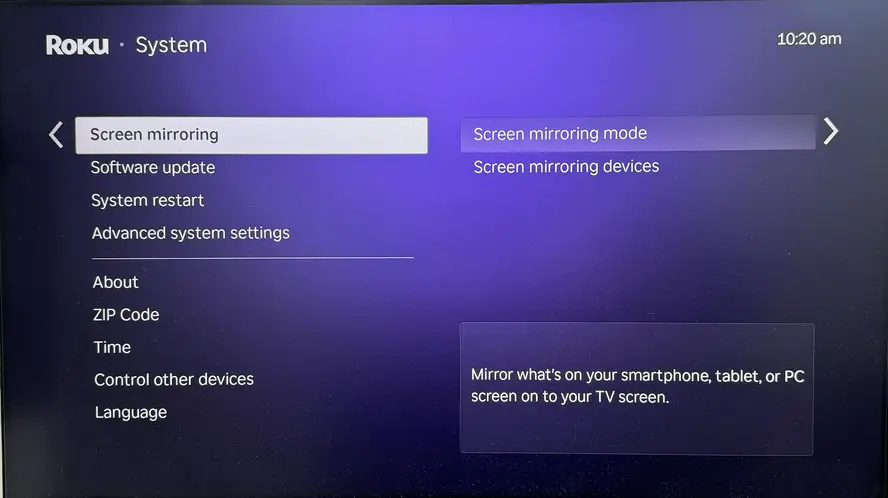
Étape 2. Lancer Roku, naviguer Paramètres > Le système > Duplication d'écran et activer la fonctionnalité.
Étape 3. Sur votre appareil Android, allez à Paramètres > Affichage > Diffuser l'écran et sélectionnez votre appareil Roku dans la liste des appareils disponibles pour connecter.
Étape 1. Assurez-vous que votre iPhone ou Macbook et Roku sont tous deux connectés au même réseau sans fil.

Étape 2. Appuyez sur le Accueil bouton de la télécommande Roku pour accéder au Paramètres menu > sélectionner Paramètres Apple AirPlay et HomeKit > sélectionner AirPlay et l'allumer.
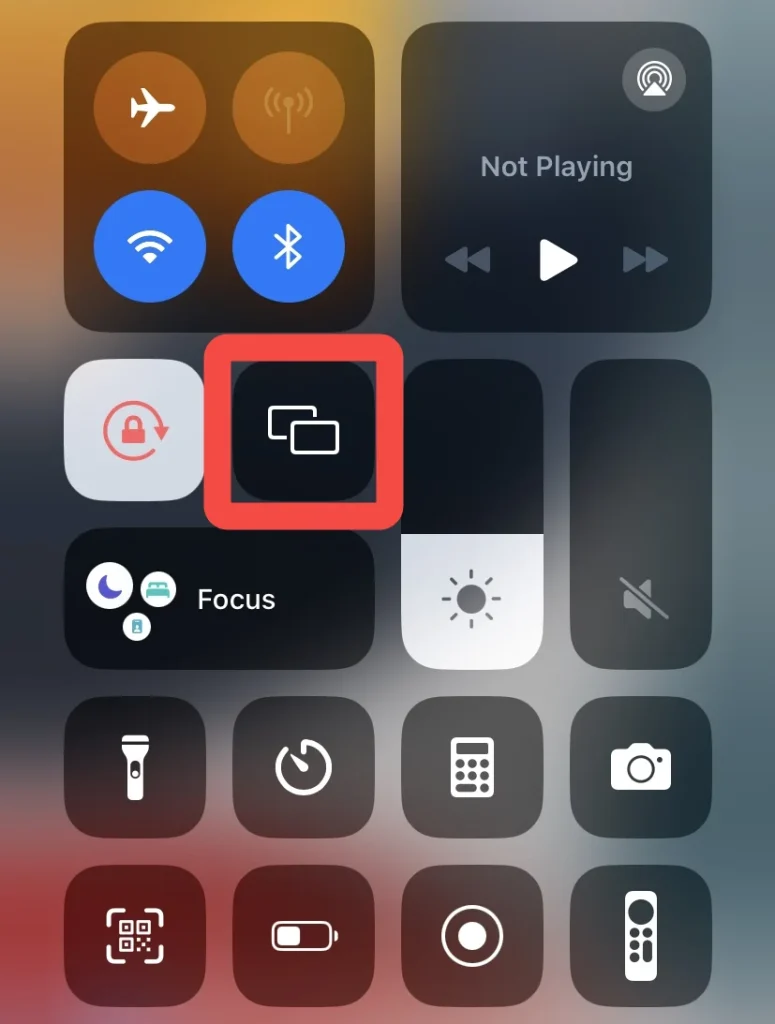
Étape 3. Appuyez sur le Duplication d'écran function from the ControlCentre sur votre appareil Apple et choisissez votre appareil Roku pour l'appairer. Si vous ne trouvez pas cette fonctionnalité dans le Centre de contrôle, ouvrez Paramètres > Centre de contrôle > touchez le vert + bouton à côté de la duplication d'écran pour l'ajouter à votre Centre de contrôle.
Remarque : Assurez-vous que votre iPhone ou iPad fonctionne sous iOS 12.3 ou une version ultérieure, et que votre Mac est sur macOS 10.14.5 ou une version ultérieure. Si ce n'est pas le cas, allez à Paramètres > Général > Mise à jour du logiciel et appuyez Installer Maintenant ou Installer ce soir Pour mettre à jour votre appareil. Cela garantira que la fonctionnalité fonctionne correctement.
- Dupliquer l'écran de PC à Roku
Étape 1. Assurez-vous que votre appareil Roku et votre PC sont couverts par le même réseau.
Étape 2. Allumez Roku et activez sa fonctionnalité de duplication d'écran depuis Paramètres > Le système > Duplication d'écran.

Étape 3. Sur votre PC, cliquez sur le Notificationicône en bas à droite et ensuite sélectionnez Project.
Étape 4. Choisir Connecter à un écran sans fil et cliquez sur votre appareil Roku dans la liste pour terminer la connexion.
Une fois le processus d'appairage réussi, vous pouvez lire IPTV sur l'appareil mobile ou PC, Mac pour dupliquer l'écran IPTV sur Roku Stick.
Conclusion
IPTV offre une expérience de visionnage plus efficace et personnalisée par rapport à la TV par câble ou satellite traditionnelle. Elle vous permet de personnaliser le contenu en fonction de vos intérêts, ce qui en fait un excellent choix pour Roku. Donc, si vous possédez une smart TV Roku, il vaut vraiment la peine d'envisager d'ajouter IPTV à votre appareil.
Bien que le processus d'installation puisse sembler un peu complexe au début, les étapes sont simples à suivre. De plus, vous pouvez également faire la duplication d'écran sur votre Roku pour regarder IPTV, et le guide couvre la plupart des appareils que vous utiliserez probablement pour cette option.
IPTV pour Roku FAQ
Q: Roku a-t-il une application IPTV ?
Oui, Roku a plusieurs applications IPTV et vous pouvez vérifier le magasin de chaînes pour les trouver. Cependant, pour installer une application IPTV sur votre Roku, vous aurez besoin d'un ordinateur pour vous aider dans le processus.
Q: Comment obtenir la TV en direct sur Roku ?
Vous pouvez regarder les chaînes Roku ou utiliser une antenne HDTV. Pour une antenne HDTV, branchez-la simplement dans le port à l'arrière de votre TV et changez l'entrée de la TV.
Q: Comment installer Downloader sur Roku?
Il n'y a pas de Downloader sur Roku, mais vous pouvez appuyer sur la télécommande Roku pour accéder aux paramètres du développeur afin d'installer certaines applications tierces : Accueil✖️3, Up✖️2, Droite, Left, Droite, Left, et Droite.








